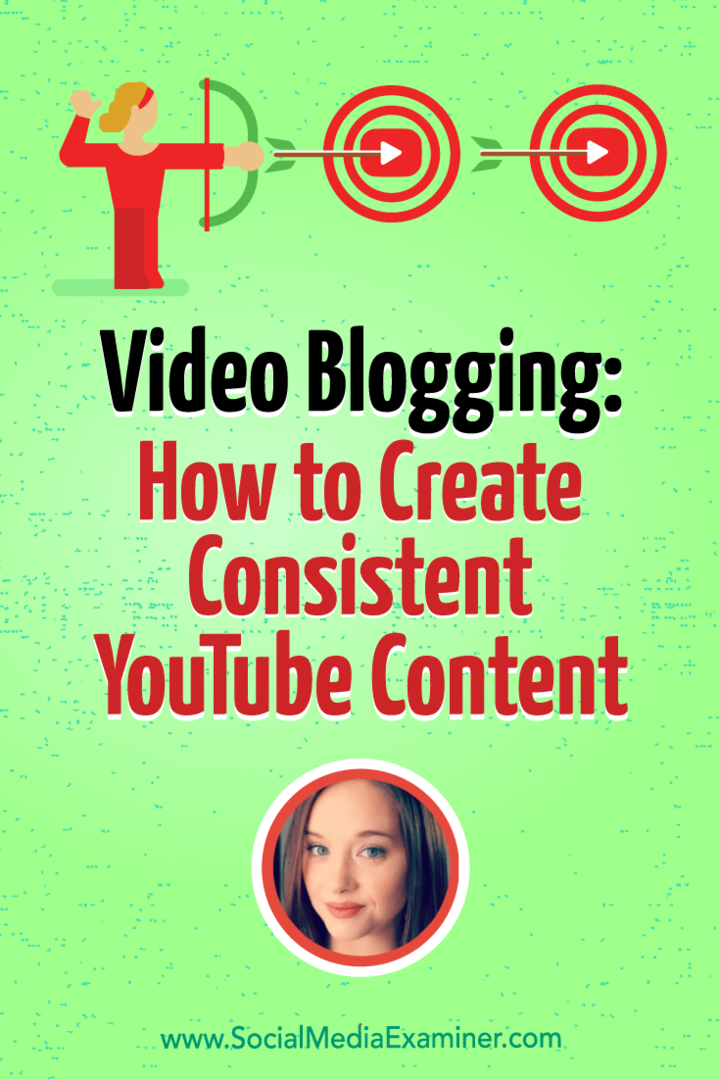A Facebook Pages alkalmazásváltozásai: Mit kell tudni a marketingszakembereknek: Social Media Examiner
Facebook Eszközök Facebook / / September 24, 2020
 Szeretné kezelni Facebook-oldalát, bárhová is megy?
Szeretné kezelni Facebook-oldalát, bárhová is megy?
Letöltötted a legújabb Facebook Oldalak alkalmazást?
A Facebook Pages alkalmazás legújabb frissítésével gyorsan megnézheti a Facebook-oldalával kapcsolatos fontos adatokat.
Ebben a cikkben megtudhatja, hogyan A Facebook Pages alkalmazás nyolc frissítése sokkal könnyebbé teszi oldalad kezelését útközben.
Miért telepítse a Facebook Pages alkalmazást?
Miközben használhatja a hagyományos Facebook alkalmazást lépést tartani a kezelt oldalakkal, közel sem olyan hatékony, mint a Facebook Pages alkalmazás. Az alap Facebook alkalmazás célja, hogy lehetővé tegye az ismerősök és a közösségi frissítések lapjainak tárolását - valójában nem kínál sok lehetőséget az oldal kezelésére.
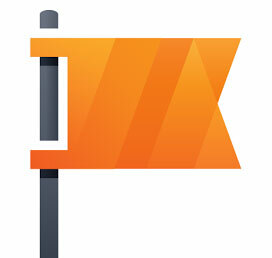
A Facebook Pages alkalmazás viszont letisztult megjelenésű, és minden olyan funkciót kínál, amelyre szüksége van az oldal (ok) menet közbeni kezeléséhez. Az új Facebook Pages (4.0 verzió) alkalmazás telepítése a iPhone vagy Android eszköz kötelező!
Itt található a legfrissebb Facebook Oldalak alkalmazás hasznos frissítésének áttekintése.
# 1: Optimalizált mobil interfész
A Facebook Pages alkalmazás első megnyitásakor láthatja oldalának optimalizált mobil verzióját - ez az alapértelmezett képernyő. A te borítókép levágva és középre áll, alatta pedig azok száma, akik kedvelik az oldaladat.
És természetesen lehet nézze meg az oldal bejegyzéseit és a rajongók bejegyzéseit.
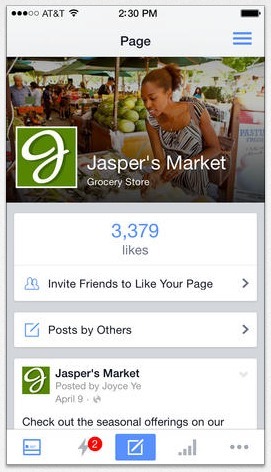
A Pages alkalmazás új kezelőfelülete megkönnyíti az oldaladminisztrátorok számára, hogy gyorsan meghívják személyes barátaikat, hogy kedveljék őket üzleti oldal - hasznos lehetőség, ha megpróbálja növelni az oldal közönségét (és aki nem próbálja növelni az oldalát) közönség?).
# 2: Keresse meg a többi oldalt és beállítást
Ha egynél több oldal rendszergazdája vagy, és szeretnéd váltson olyan oldalra, amely nem jelenik meg az alapértelmezett képernyőn, Nincs mit. Kattintson a jobb felső sarokban található három vízszintes sávra az összes adminisztrált oldal listájának megtekintéséhez. Válassza ki azt, akivel dolgozni szeretne, és máris indulhat.
Ha tovább görget lefelé (az adminisztrált oldalak listáján túl), akkor látni fogja a lehetőségeket hozzáférhet a Facebook Súgójához, a TOS-hoz és az App Settings-hez, vagy jelenthet problémát.
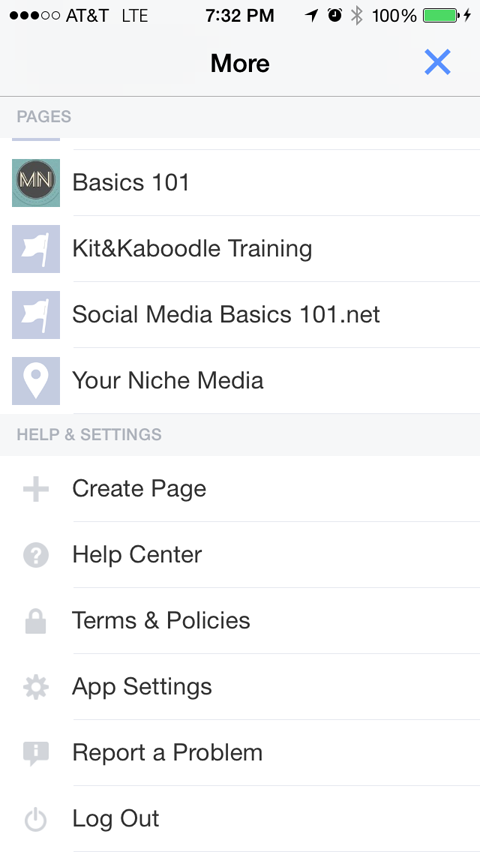
Akkor is kijelentkezhet, ha másik Facebook-fiókot kell használnia. Akár hozzon létre egy új oldalt innen! Ez valóban egy teljes körű szolgáltatást nyújtó alkalmazás.
# 3: Az alapvető oldalfunkciók kezelése
Minden képernyő alján található egy navigációs eszköztár, amely az oldaladdal kapcsolatos különböző adatokhoz vezet. Az első kissé hasonlít egy oldalikonra - ezzel visszatér az alkalmazás alapértelmezett oldalára.
A villám egy Áttekintés oldalra vezet, ahol lehetősége van értesítések, üzenetek, új kedvelések, legutóbbi tetszések / nemtetszések és közzétételi elérés megtekintése. Te is innen hirdetheti oldalát, ami nagyon klassz.
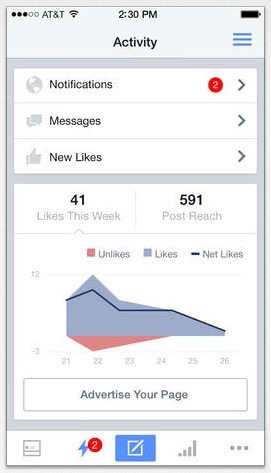
A villám mellett egy papír és ceruza ikon és egy oszlopdiagram található, de ezekhez egy percen belül eljutok.
A navigációs eszköztár jobb szélén található három pont egy menüt jelenít meg. Kiválaszthatja a Fotókat (az összes fotó az oldaladra feltöltötted), az Események (az oldaladon megosztott események) és a Beállítások (hozzáférés az oldal alapvető beállításaihoz).
Szerezzen YouTube marketing képzést - online!

Javítani szeretné elkötelezettségét és eladásait a YouTube segítségével? Ezután csatlakozzon a YouTube marketing szakértők legnagyobb és legjobb összejöveteléhez, amikor megosztják bevált stratégiáikat. Lépésről lépésre élőben kapja meg az összpontosítást YouTube stratégia, videók készítése és YouTube hirdetések. Legyen vállalata és ügyfelei YouTube-marketinghőse, amikor olyan stratégiákat valósít meg, amelyek bizonyított eredményeket érnek el. Ez egy élő online képzési esemény a barátaidtól a Social Media Examiner-nél.
KATTINTSON IDE A RÉSZLETEKHEZ - AZ AKCIÓ SZEPTEMBER 22-NEK VÉGE!A Beállítások opció lehetővé teszi be- vagy kikapcsolhatja a push értesítéseket. Te is frissítse az oldal adatait és rendeljen új vezetőket ahogy az oldal növekszik és változik.
Az alapvető opciók és beállítások mindegyike csak arra az oldalra vonatkozik, amelyet az alkalmazás alapértelmezett oldalán nyitott meg. Ha egy másik oldal adatait szeretné megnézni, akkor át kell váltania arra az oldalra (használja a képernyő tetején található három vízszintes sávot).
# 4: Frissítések létrehozása és ütemezése
Az alsó eszköztár közepén egy papír és ceruza ikon található. Kattintson rá, hogy megtalálja az oldalbejegyzések lehetőségeit. Választhat írjon csak szöveges frissítést, töltsön fel fotót vagy videót, vagy hozzon létre eseményt. Koppintson a megosztani kívánt frissítés típusára.
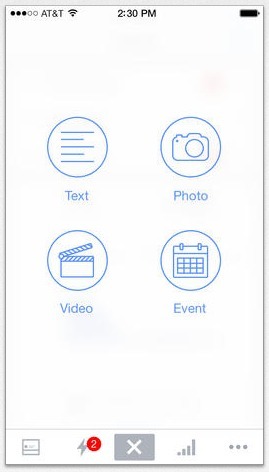
Az igazán klassz rész? tudsz ütemezze a frissítéseket közvetlenül az alkalmazásban! Ha frissítést szeretne írni, és két nap múlva 18: 10-kor szeretné közzétenni, megteheti.
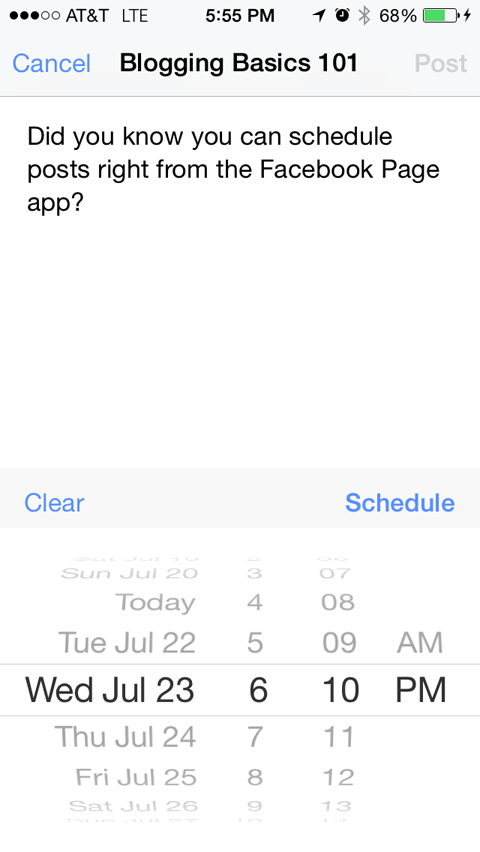
A bejegyzések menet közbeni megosztásának és ütemezésének lehetősége jó előnyt jelent, ha nincs hozzáférése asztali vagy laptop számítógépéhez, de valamit közzé kell tennie a Facebookon.
# 5: Hozzáférés az oldalaktivitáshoz és az Insights-hoz
Az alsó eszköztár oszlopdiagramja gyors áttekintést nyújt a oldal Insights. Ez a funkció sokkal erőteljesebb, mint a Facebook korábbi Pages alkalmazásai. tudsz az összes oldal tetszésnyilvánításának, az új oldal tetszéseinek, a teljes elérés, a bejegyzés elérése és az elkötelezettek száma.
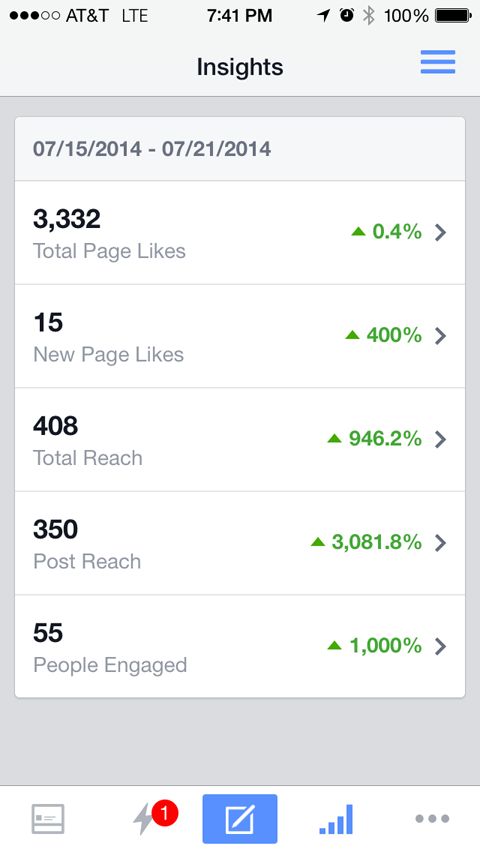
Az Insights adatai rendkívül értékesek, ha gyors pillanatképet keresnek az oldal tevékenységéről és eredményeiről. Sőt, lehetővé teszi hogy mi működik és mi nem, így az oldal bejegyzéseivel kényelmesebbé teheti a jobb válaszokat és eredményeket.
# 6: A feladó szerző megtekintése
Ha több rendszergazdája van, aki kezeli az oldal (oka) t, akkor megteheti lásd annak a személynek a nevét, aki frissítést tett közzé. Azok az emberek, akiknek tetszik az oldalad, nem fogják látni ezt a részletet - ez csak egy mód az Ön számára figyelje, ki mit csinál egy adott oldalon belül.
# 7: Válasz a megjegyzésekre
Ujjongtam, amikor megláttam ezt a frissítést! Az oldaladminisztrátorok most már megtehetik válaszolj a rajongói megjegyzésekre, és válaszaik az egyes megjegyzések alatt láthatók legyenek. Ez valóban segíti a beszélgetések szervezettségét - ami megkönnyíti a velük való kapcsolattartást és követést.
A rajongókkal való beszélgetés és a megjegyzések rendezett tartása megszilárdítja közösségét, mert követői képesek rá könnyedén kommunikálhat egymással a legkülönbözőbb témákban - és akkor is lépést tarthat, ha nincs is a közelben a te asztalod.
# 8: Bejegyzések szerkesztése
Nagyon örültem, amikor láttam a szálas megjegyzések lehetőséget, de a bejegyzések szerkesztésének képessége óriási. Ha hibát követ el a bejegyzésében, szerkesztheti közvetlenül az alkalmazásból. Nem kell megvárni, amíg visszatérhet az asztalához.
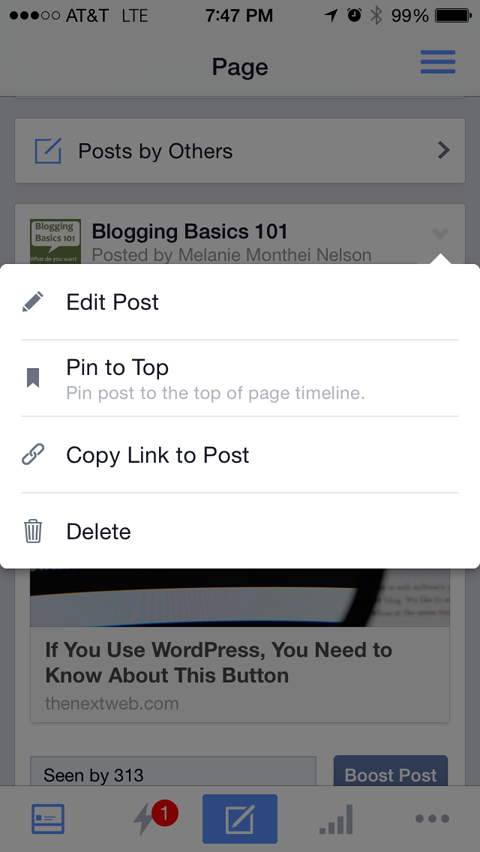
Nak nek bejegyzés szerkesztése, csak görgessen a frissíteni vagy módosítani kívánt bejegyzéshez, és koppintson a jobb felső sarokban található fejjel lefelé mutató nyílra a Bejegyzés menü megjelenítéséhez. Itt négy lehetőséged van: szerkeszteni a bejegyzést, rögzíteni a tetején, másolni a linket a közzétételhez vagy a törléshez. Kattintson a Bejegyzés szerkesztése elemre, és hajtsa végre a szükséges módosításokat.
Ha újra szeretne megosztani egy linket a Twitteren vagy egy másik platformon, akkor a Link másolása posztra opció különösen hasznos, mert a linket átmásolhatja és beillesztheti bárhová.
Következtetés
Az új Facebook Pages alkalmazás jóval több funkcióval rendelkezik, mint a korábbi verziók, és oldaladminisztrátorként nagyon szeretem az új kiegészítéseket. Ha képes kezelni az oldal (oka) t, függetlenül attól, hogy hol tartózkodik, akkor az üzleti ügyintézés szellővé válik.
Mit gondolsz? Használta már az új Facebook Oldalak alkalmazást? Ha nem, akkor tervezi? Szeretném hallani, hogy tetszik az új Pages alkalmazásfrissítés. Hagyja meg észrevételeit alább!